Sybase安装配置使用Word格式文档下载.docx
《Sybase安装配置使用Word格式文档下载.docx》由会员分享,可在线阅读,更多相关《Sybase安装配置使用Word格式文档下载.docx(15页珍藏版)》请在冰豆网上搜索。
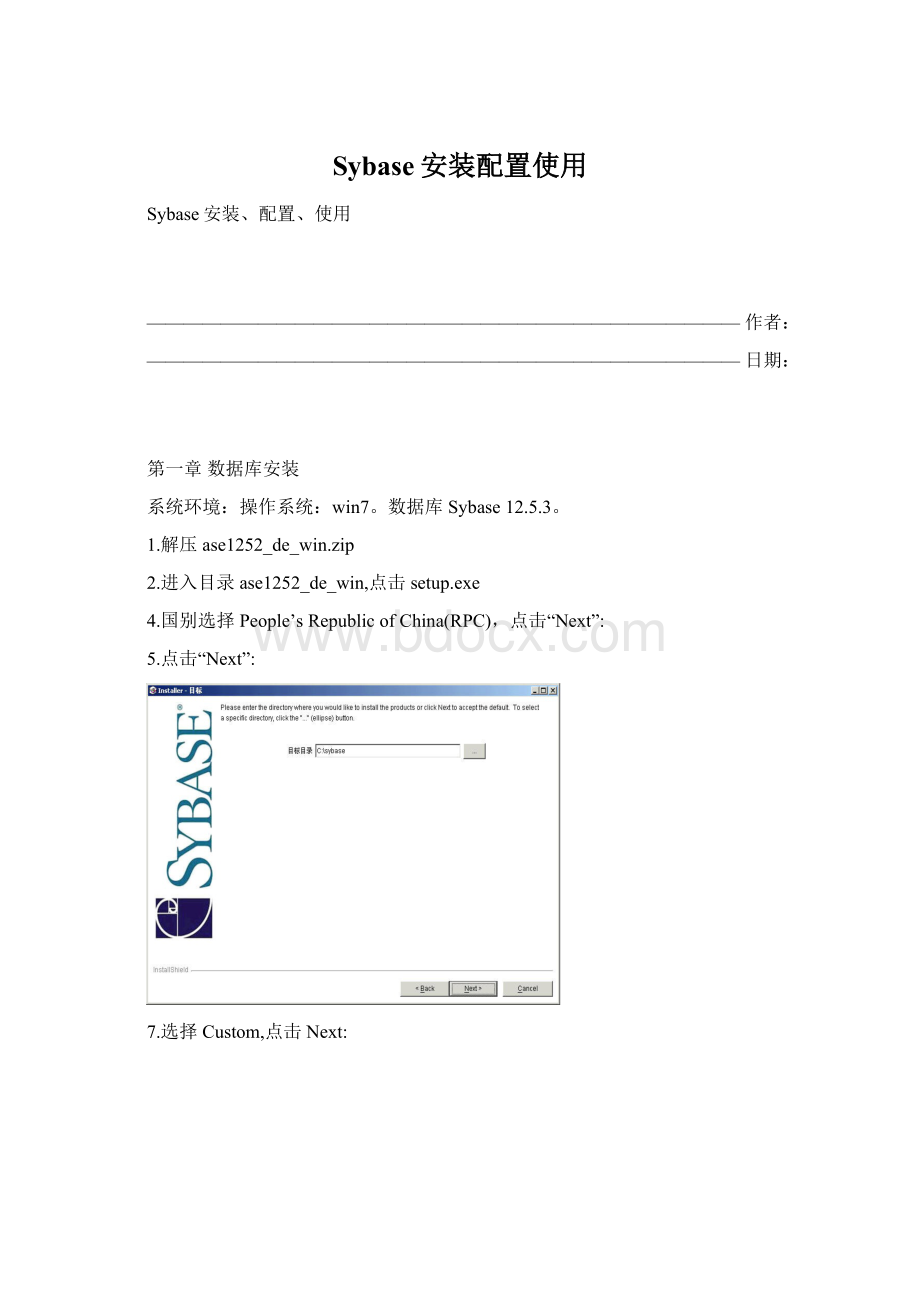
2.进入目录ase1252_de_win,点击setup.exe
4.国别选择People’sRepublicofChina(RPC),点击“Next”:
5.点击“Next”:
7.选择Custom,点击Next:
8.选择ODBC,OLEDB,默认选项没有中文,需要选择中文组件,点击Next:
10.安装程序开始安装。
11安装完毕后,点击Next:
11.点击Next:
13.点击Next:
14.点击Next
15.点击Finish重启完成安装。
第二章
CreateAdaptiveServer
1.
开始-》程序-》Sybase-》ServerConfig
点击CreateAdaptiveServer…-》输入Server名称,如“REYPC”,点击Coninue。
2.
设置服务器页大小为16K
为了适应应用,这里的页带下必须设置为16K,点击Continue,如下:
3.
设置Master设备大小
设置Master设备大小和存放路径,点击Continue,进入下一步,如下:
4.
设置系统存储过程设置大小
5.
设置PhaseCommit
6.
设置AdaptiveServer选项
[1]
设置绑定的IP和端口
点击“CommandLineParameters…”进行设置,如下图:
点击OK,返回设置界面
[2]
配置默认的XPServer
点击“ConfigureDefaultXPServer…”进行设置,如下图:
[3]
设置网络地址
点击“NetworkAddresses…”进行设置,如下图:
第三章
Sybaseadaptiveserver配置
点击ConfigAdaptiveServer…-》continted登陆sybase,sa初始密码为空
选择language进行语言、字符集和排序设置
2.1
设置语言
点击language下的add/remove,把chinese加入右边列表,如果在左边没有看到chinese,那就是在安装的时候没有选择chinesemodule。
点击ok,回到配置界面。
2.2
设置字符集
点击character下面的add/remove,添加字符集
点击addall,添加所有字符集-》ok。
点击character下面的SetDefault,设置默认字符集为UTF-8,点击OK返回配置界面。
如下图:
2.3
设置默认排序
然后选择sort下面的SetDefault,选择“Caseinsensitiveordering,foruserwithanyutf8-based8-bitenvironment”,如下图:
其他语言和字符集的默认按照系统默认设置(语言english,字符集cp850)
回到配置页面点击save。
注意:
点击save后,界面可能出现进程“假死”现象,不要慌,建议您去喝杯咖啡等下吧,这个保存得几分钟(我的机器是等待了5分钟)。
第四章
安装数据库示例
这里以创建名为“MyDB”的数据库为例,说明如何创建Sybase数据库文件。
1.打开SybaseCentralJavaEdition工具
开始-》程序-》sybase-》SybaseCentralJavaEdition
在character里面选择“utf8”(如果没有utf8,可以选择cp936试试),否则中文显示乱码。
2.添加MyDB数据库设备
英文名叫databasedevices,跟oracle里面的tablespace差不多,主要定义了数据库设置的存储方式(文件存储)和存储大小等信息。
之后填写device的大小点击完成。
同理添加数据库log文件,设备名称叫“MyDB_LOG”。
3.创建MyDB数据库
在数据库里面添加一个新的数据库,选择刚才创建好的两个devices文件(这里分别叫“MyDB_DATA”和“MyDB_LOG”),请注意大小不要超过创建devices的文件大小点击“完成”
4.设置MyDB数据库
在刚创建好的MyDB数据库上右键->
属性,勾选上选项后点击确定,如下图:
至此,“MyDB”数据已经创建成功。
第五章
Sybase数据库的常用工具说明
Sybase的数据库安装目录中提供了我们常用的几种工具,依次打开开始->
程序->
Sybase,这里只说明我们常用的几种工具。
1.DseditUtility
这个工具是设置Sybase的服务名称、绑定的IP地址和端口号等,如下图:
2.ServerConfig
这个工具在前面我们已经使用过了,这里简单的介绍下。
CreateAdaptiveServer…:
创建一个新的服务(类似于这里REYPC)
ConfigAdaptiveServer…:
配置一个服务(如配置这里的REYPC)
RemoveAdaptiveServer..:
删除一个服务(如删除这里的REYPC)
UpgradeAdaptiveServer..:
升级一个服务(如这里的REYPC)
3.SQL
Advantage
大部分对SqlServer肯定很熟悉,因为我们经常使用。
这里的SQLAdvantage就相当于SqlServer中的查询分析器,是我们执行sql语句的地方,登录界面如下图:
点击Connect连接后,我们就可以选择数据库并执行SQL脚本了。
4.SybaseCentralJavaEdition
这个工具就类似于SQLServer中的企业管理器,我们可以在这个工具中创建“数据库设备”和“数据库”,当然也可以创建角色、用户等等。
在前面我们已经使用了该工具创建了名为“MyDB”的数据库,这里不再重复说明。
第六章
一些经验
1.用localhost和127.0.0.1无法连接上Sybase数据
如果我们在创建Server的时候,绑定的IP地址,而我们通过工具比如(SybaseCentralJavaEdition)连接时输入的是localhost,或者是127.0.0.1,则会出现连接被拒绝。
可以通过DseditUtility工具来修改,参考第四章DseditUtility工具的使用;
也可以修改安装路径\sybase\ini\sql.ini文件来修改,修改下面的红色字体为正确的IP地址,如127.0.0.1等。
[REYPC]
master=NLWNSCK,192.168.3.108,5000
query=NLWNSCK,192.168.3.108,5000
[REYPC_XP]
master=NLWNSCK,192.168.3.108,5004
query=NLWNSCK,192.168.3.108,5004
2.SqlAdvantage连接查询出的结果集是乱码
当我们使用工具连接Sybase数据时,如果查询出的结果集是乱码,说明Sybase数据库与我们的客户端工具使用的编码不一致。
我们可以在连接时设置Options的“ClientCharacter”为正确的字符集来解决,这里我们使用的是“utf8”,见第四章“SQL
Advantage”的设置。